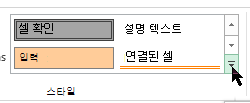Word 같은 다른 Microsoft Office 프로그램과 달리 Excel에서는 셀의 데이터 전체 또는 개별 부분을 강조 표시하는 데 사용할 수 있는 단추를 제공하지 않습니다.
그러나 셀을 강조 색으로 채우면 워크시트 셀의 강조 표시를 모방할 수 있습니다. 강조 표시를 모방하는 빠른 방법을 위해 셀을 강조 색으로 채우기 위해 적용할 수 있는 사용자 지정 셀 스타일을 만들 수 있습니다. 그런 다음 셀 스타일을 적용하여 셀을 강조 표시한 후 서식 복사를 사용하여 다른 셀에 강조 표시를 빠르게 복사할 수 있습니다.
셀의 특정 데이터를 돋보이게 하려면 해당 데이터를 다른 글꼴 색이나 형식으로 표시할 수 있습니다.
셀 스타일을 만들어 셀 강조 표시
-
홈 > 새 셀 스타일을 클릭합니다.
참고 사항:
-
셀 스타일이 표시되지 않으면 셀 스타일 갤러리 옆에 있는 추가
-
-
-
스타일 이름 상자에 새 셀 스타일에 적합한 이름을 입력합니다.
팁: 예를 들어 강조를 입력합니다.
-
서식을 클릭합니다.
-
셀 서식 대화 상자의 채우기 탭에서 강조 표시에 사용할 색을 선택한 다음 확인을 클릭합니다.
-
확인을 클릭하여 스타일 대화 상자를 닫습니다.
셀 스타일 상자의 사용자 지정 아래에 새 스타일이 추가됩니다.
-
워크시트에서 강조 표시할 셀 또는 셀 범위를 선택합니다. 셀을 선택하는 방법
-
홈 탭의 스타일 그룹에서 만든 새 사용자 지정 셀 스타일을 클릭합니다.
참고: 사용자 지정 셀 스타일은 셀 스타일 목록의 맨 위에 표시됩니다. 스타일 그룹에 셀 스타일 상자가 표시되고 새 셀 스타일이 목록의 처음 6개 셀 스타일 중 하나인 경우 스타일 그룹에서 해당 셀 스타일을 직접 클릭할 수 있습니다.
서식 복사를 사용하여 다른 셀에 강조 표시 적용
-
사용하려는 강조 표시로 서식이 지정된 셀을 선택합니다.
-
홈 탭의 클립보드 그룹에서 서식 복사
-
완료되면 서식 복사 를 다시 클릭하거나 ESC를 눌러 해제합니다.
다른 글꼴 색 또는 형식으로 특정 데이터 표시
-
셀에서 다른 색 또는 형식으로 표시할 데이터를 선택합니다.
셀에서 데이터를 선택하는 방법
셀 내용 선택
방법
셀
셀을 두 번 클릭한 다음 선택하려는 셀 내용을 클릭하여 끕니다.
수식 입력줄
셀을 클릭한 다음 수식 입력줄에서 선택하려는 셀 내용을 클릭하여 끕니다.
키보드 사용
F2 키를 눌러 셀을 편집하고 화살표 키를 사용하여 삽입 지점을 배치한 다음 Shift+ARROW 키를 눌러 내용을 선택합니다.
-
홈 탭의 글꼴 그룹에서 다음 중 하나를 수행합니다.
-
텍스트 색을 변경하려면 글꼴 색
-
가장 최근에 선택한 텍스트 색을 적용하려면 글꼴 색
-
사용 가능한 테마 색 및 표준 색 이외의 색을 적용하려면 다른 색을 클릭한 다음 색 대화 상자의 표준 탭 또는 사용자 지정 탭에서 사용할 색을 정의합니다.
-
형식을 변경하려면 굵게
바로 가기 키 Ctrl+B, Ctrl+I 또는 Ctrl+U를 누를 수도 있습니다.
-